Cách đặt hình ảnh phía sau hoặc phía trước văn bản trong Google Docs
Khi bạn tạo một tài liệu mà hình ảnh là thành phần chính, thì vị trí của chúng trong mối quan hệ với văn bản là rất quan trọng. Google Docs cung cấp đầy đủ các tính năng cho phép bạn đặt hình ảnh phía sau hoặc phía trước văn bản, qua đó giúp cho hình ảnh trở nên nổi bật hơn trong tài liệu.
Điều đáng nói ở chỗ Google đã thiết kế để khiến cho tính năng này cực kỳ dễ sử dụng. Trước tiên, hãy mở tài liệu của bạn trong Google Docs và nhấp vào hình ảnh mà bạn muốn đặt phía sau hoặc phía trước văn bản để chọn nó.
Sau khi bạn bấm chọn hình ảnh, một thanh công cụ nhỏ sẽ lập tức xuất hiện ngay bên dưới nó. Ở phía bên trái của thanh công cụ, bạn sẽ có năm tùy chọn thiết lập vị trí của hình ảnh. Trong đó, có hai tùy chọn cho phép bạn định vị hình ảnh Behind Text (Phía sau Văn bản) hoặc In Front of Text (Phía trước Văn bản), như được hiển thị trong hình minh họa dưới đây:
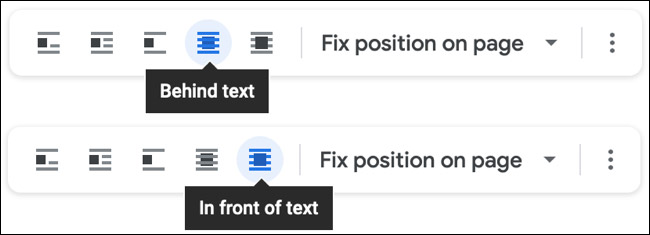
Nếu bạn định thực hiện các điều chỉnh bổ sung cho hình ảnh của mình và muốn sử dụng menu Image Options (Tùy chọn Hình ảnh), các tùy chọn này cũng sẽ xuất hiện ở đó. Nhấp vào nút ba chấm dọc ở ngoài cùng bên phải thanh công cụ và chọn “All Image Options” (Tất cả tùy chọn hình ảnh).

Mở rộng phần Text Wrapping trong thanh bên. Bạn sẽ thấy các tùy chọn “Behind Text” và “In Front of Text”.
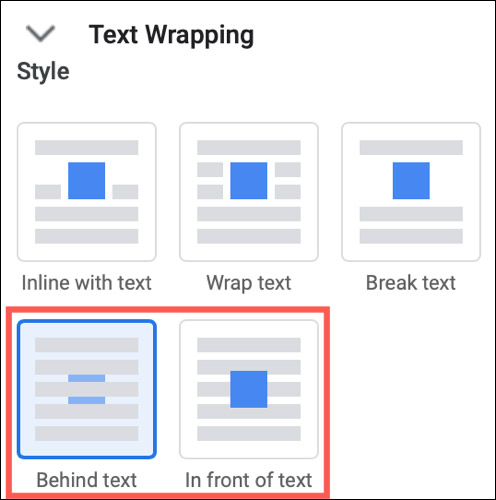
Sau đó, bạn có thể di chuyển hình ảnh hoặc văn bản của mình để có giao diện phù hợp nhất.

Lưu ý rằng vị trí của hình ảnh và văn bản này sẽ được bảo toàn khi bạn download tài liệu của mình từ Google Docs dưới dạng tệp Word hoặc PDF.
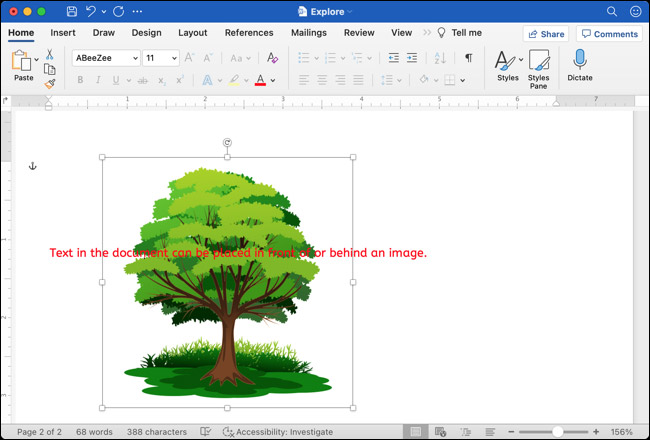
Video hướng dẫn chỉnh vị trí ảnh trước hoặc sau văn bản Docs
Bạn nên đọc
-

Google Play sắp tung ra tính năng "Try before you buy" giúp người dùng ngừng lãng phí tiền bạc
-

NVIDIA giới thiệu nền tảng AI Rubin, Microsoft sẵn sàng triển khai
-

4 cách thêm chú thích vào hình ảnh trong Google Docs
-

Google Workspace hiện miễn phí cho người dùng có tài khoản Google
-

OpenAI ra mắt ChatGPT Health: Không gian riêng tư cho tư vấn sức khỏe
-

Cách chuyển đổi (convert) nhiều tài liệu Word sang Google Docs
-

iOS 26 gây bất ngờ lớn cho Apple sau 4 tháng ra mắt
-

Microsoft lại sắp sa thải nhân sự lớn vào đầu năm 2026
-

Cách bật dark mode cho Google Sheets, Docs, và Slides
Theo Nghị định 147/2024/ND-CP, bạn cần xác thực tài khoản trước khi sử dụng tính năng này. Chúng tôi sẽ gửi mã xác thực qua SMS hoặc Zalo tới số điện thoại mà bạn nhập dưới đây:
 Công nghệ
Công nghệ  AI
AI  Windows
Windows  iPhone
iPhone  Android
Android  Học IT
Học IT  Download
Download  Tiện ích
Tiện ích  Khoa học
Khoa học  Game
Game  Làng CN
Làng CN  Ứng dụng
Ứng dụng 








 Linux
Linux  Đồng hồ thông minh
Đồng hồ thông minh  macOS
macOS  Chụp ảnh - Quay phim
Chụp ảnh - Quay phim  Thủ thuật SEO
Thủ thuật SEO  Phần cứng
Phần cứng  Kiến thức cơ bản
Kiến thức cơ bản  Lập trình
Lập trình  Dịch vụ công trực tuyến
Dịch vụ công trực tuyến  Dịch vụ nhà mạng
Dịch vụ nhà mạng  Quiz công nghệ
Quiz công nghệ  Microsoft Word 2016
Microsoft Word 2016  Microsoft Word 2013
Microsoft Word 2013  Microsoft Word 2007
Microsoft Word 2007  Microsoft Excel 2019
Microsoft Excel 2019  Microsoft Excel 2016
Microsoft Excel 2016  Microsoft PowerPoint 2019
Microsoft PowerPoint 2019  Google Sheets
Google Sheets  Học Photoshop
Học Photoshop  Lập trình Scratch
Lập trình Scratch  Bootstrap
Bootstrap  Năng suất
Năng suất  Game - Trò chơi
Game - Trò chơi  Hệ thống
Hệ thống  Thiết kế & Đồ họa
Thiết kế & Đồ họa  Internet
Internet  Bảo mật, Antivirus
Bảo mật, Antivirus  Doanh nghiệp
Doanh nghiệp  Ảnh & Video
Ảnh & Video  Giải trí & Âm nhạc
Giải trí & Âm nhạc  Mạng xã hội
Mạng xã hội  Lập trình
Lập trình  Giáo dục - Học tập
Giáo dục - Học tập  Lối sống
Lối sống  Tài chính & Mua sắm
Tài chính & Mua sắm  AI Trí tuệ nhân tạo
AI Trí tuệ nhân tạo  ChatGPT
ChatGPT  Gemini
Gemini  Điện máy
Điện máy  Tivi
Tivi  Tủ lạnh
Tủ lạnh  Điều hòa
Điều hòa  Máy giặt
Máy giặt  Cuộc sống
Cuộc sống  TOP
TOP  Kỹ năng
Kỹ năng  Món ngon mỗi ngày
Món ngon mỗi ngày  Nuôi dạy con
Nuôi dạy con  Mẹo vặt
Mẹo vặt  Phim ảnh, Truyện
Phim ảnh, Truyện  Làm đẹp
Làm đẹp  DIY - Handmade
DIY - Handmade  Du lịch
Du lịch  Quà tặng
Quà tặng  Giải trí
Giải trí  Là gì?
Là gì?  Nhà đẹp
Nhà đẹp  Giáng sinh - Noel
Giáng sinh - Noel  Hướng dẫn
Hướng dẫn  Ô tô, Xe máy
Ô tô, Xe máy  Tấn công mạng
Tấn công mạng  Chuyện công nghệ
Chuyện công nghệ  Công nghệ mới
Công nghệ mới  Trí tuệ Thiên tài
Trí tuệ Thiên tài